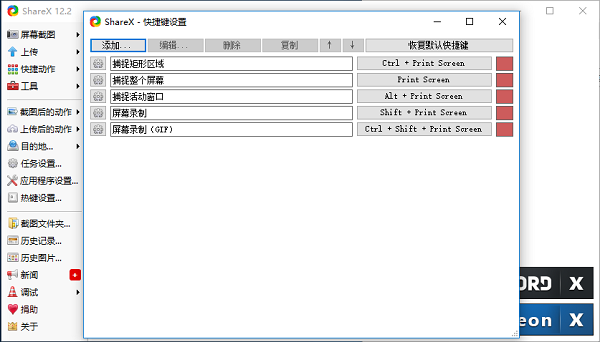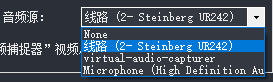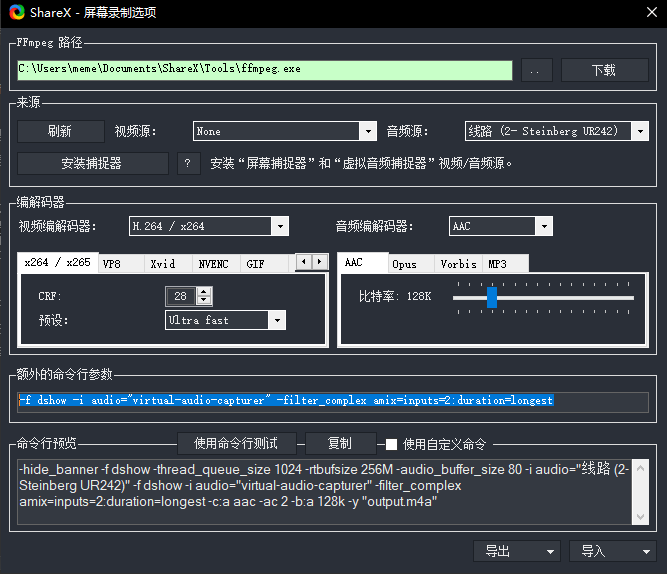ShareX自动截图软件免费开源的高级截图工具和屏幕记录器,不仅可以截图,还能够用来录屏,自动添加水印和阴影等操作,对于有各种截图需求的用户来说是非常不错的截图辅助工具!
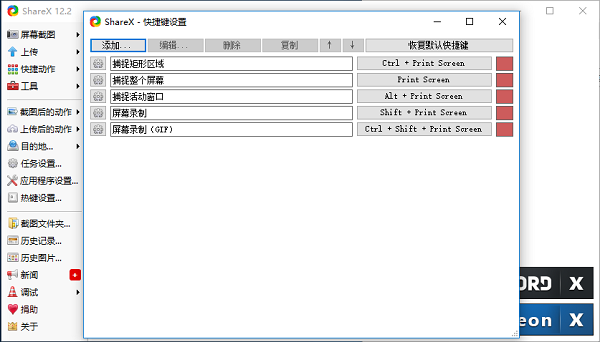
为什么叫他自动化截图软件呢?
你可以轻松自定义截图后的操作:

用ShareX可以轻松做到截图后「自动添加水印 / 阴影」等
ShareX自动截图软件特色
录屏功能
支持许多方式来捕捉或记录你的屏幕。功能非常的强大,屏幕录制还可以选择是否生成gif动图模式,可以选择录像的编码格式与压缩等级。比一般的专业录屏软件也差不了多少了。
自动任务功能
捕获后(截图)的图片你都可以自动执行添加水印、复制到剪贴板、添加图片特效、打印图片、文本识别(ocr)、上传图片分享平台等自动化操作。这样的话你可以减少许多重复性的劳动工作,大大提升你的办公效率。
ShareX自动截图软件亮点
1.超级赞的截图功能,保证你没有用过。
2.支持全球38+个网站或方式的上传分享。
3.支持中文的分享客户端。
4.一尝被架设在Github上多个人开发的开源项目。
5.路过图床提供的优质全球图床。
sharex录屏怎么带声音
但是发现一个问题,无法同时录制系统声音和麦克风声音。
如上图所示,选项中有三个音频源(更具配置不同会有差异)
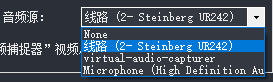
1、在上面音频源选择的地方,选择你的麦克风。以我上面的为例就是线路 (2- Steinberg UR242)。
2、把 -f dshow -i audio="virtual-audio-capturer" -filter_complex amix=inputs=2:duration=longest 添加到额外的命令行参数中,见下图:
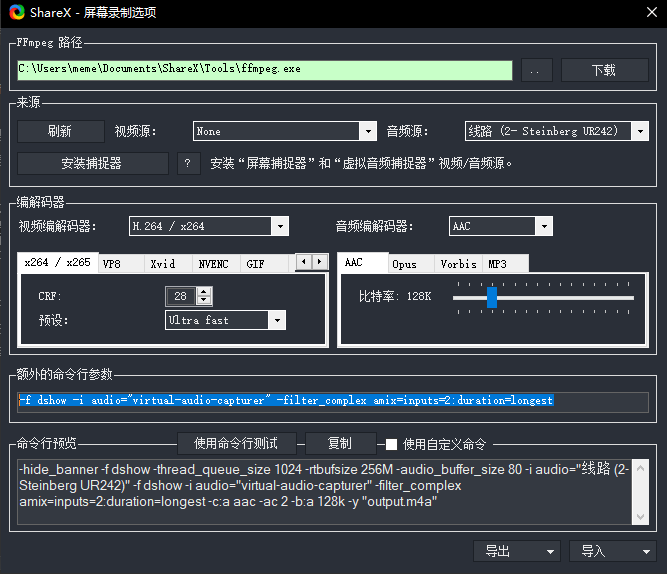
通过上述设置就可以同时录制系统声音和麦克风声音了。
sharex录屏画质低怎么办?
在“ShareX”窗口中,点击“任务设置”

在弹出窗口中,点击“图像”

然后,设置“JPEG质量”图像质量值,如:设置为90

完成设置关闭即可获得高清画质!